将您的 Dataverse 环境链接到 Microsoft Fabric 并获得深刻见解
到 Microsoft Fabric 的 Microsoft Dataverse 直接链接使组织能够将其 Power Apps 和 Dynamics 365 Business Applications 以及业务流程扩展到 Fabric 中。 内置于 Power Apps 中的链接到 Microsoft Fabric 功能使您的所有 Dynamics 365 和 Power Apps 数据在 Microsoft OneLake(Microsoft Fabric 的内置数据湖)中可用。
- 无需导出数据,生成提取、转换、加载 (ETL) 管道或使用我们的合作伙伴集成工具。
- 通过从 Dataverse 直接进入 OneLake 的快捷方式,您的数据将保留在 Dataverse 中,同时授权用户可以在 Fabric 中处理数据。
- 链接所有 Dynamics 365 应用程序的数据,包括 Dynamics 365 财务和运营应用程序。
- 生成 Power Apps 和自动化以在 OneLake 中通过见解驱动操作。
Microsoft OneLake,一个内置于 Fabric 中的数据湖,有助于消除数据孤岛。 将来自您的应用程序和设备(网站、移动应用、传感器以及来自仓库和工厂的信号)的数据与来自 Dynamics 365 中的业务流程(例如销售、案例、库存和订单)的数据相结合,以预测影响您履行对客户承诺的潜在延迟或短缺。 Dataverse 创建 OneLake 的快捷方式,使您无需制作多个副本即可处理数据。
Dataverse 还为您的 Power Apps 和 Dynamics 365 数据生成企业级 Synapse lakehouse 和 SQL 端点以及 Power BI 数据集。 这使数据分析师、数据工程师和数据库管理员可以更轻松地使用 Spark、Python 或 SQL 将业务数据与 OneLake 中已经存在的数据相结合。 随着数据的更新,变化会自动反映在 lakehouse 中。
低代码制作者可以构建应用程序和自动化来编排业务流程,并对 Fabric 中发现的见解做出反应。 通过将这些见解作为连接到 OneLake 的虚拟表添加回 Dataverse,制作者使用现有的设计工具通过 Power Apps、Power Pages 或 Power Automate 生成低代码应用。 使用超过 1,000 个应用的连接器,制作者可以创建跨越 Dynamics 365 和许多其他企业应用程序的业务流程。
观看此视频以了解如何在 Fabric 中访问 Dataverse 数据:
先决条件
需要与 Dataverse 环境相同的 Azure 地理区域内的 Power BI 高级许可证或 Fabric 容量。 当前,系统支持这些高级容量 SKU:"P1"、"P2"、"P3"、"P4"、"P5"、"F2"、"F4"、"F8"、"F16"、"F32"、"F64"、"F128"、"F256"、"F512"、"F512"、"F1024"、"F2048"、"DCT1"、"FT1"。
如果您在同一地理区域内没有 Power BI 高级许可证或 Fabric 容量,您可以购买容量或注册免费的 Fabric 试用容量。 详细信息:Fabric(预览版)试用版
您的管理员可以向您授予创建 Fabric Lakehouse 和项目的访问权限。 您可以在 Fabric 管理门户中查找这些设置。 转到租户设置>Microsoft Fabric>用户可以创建 Fabric 项目、租户设置>工作区设置>创建工作区,以及租户设置>OneLake 设置>用户可以使用 Fabric 外部的应用访问 OneLake 中存储的数据。
您必须拥有 Dataverse 环境中的系统管理员安全角色。
您必须是 Power BI 工作区的管理员。 您还需要是与 Dataverse 环境位于同一地理位置的容量的 Power BI 容量管理员。
若要确认您是否有权访问所需的高级容量,请转到 Power BI,打开工作区,然后选择工作区设置>高级。 确保选择了试用或高级容量。
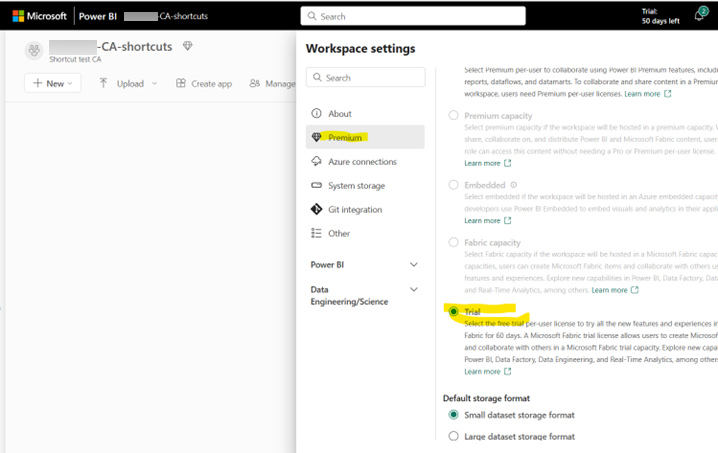
从 Power Apps 链接到 Fabric
从 Power Apps (make.powerapps.com) 中的表区域中,制作者通过在命令栏上选择分析>链接到 Microsoft Fabric 来链接到 Fabric。
当您第一次选择该命令时,向导驱动的体验会将您的 Dataverse 环境链接到 Fabric 工作区。 将创建 Synapse lakehouse、SQL 终结点、Power BI 数据集,并且 Dataverse 表将通过快捷方式链接到 lakehouse。
设置链接后,您可以授予其他用户对 Fabric 工作区的访问权限,以便他们可以使用所有 Fabric 工作负载处理 Dataverse 数据。 当 Dataverse 中发生更改时,Lakehouse、SQL 终结点和 Power BI 数据集会使用新数据进行更新。
在 Microsoft OneLake 中直接访问数据
链接到 Fabric 会在 Dataverse 中的数据和 Fabric 工作区之间创建一个直接且安全的链接。 无需提供存储帐户或 Synapse 工作区。 当您从 Power Apps 链接到 Fabric 时,系统会使用 Dataverse 存储以 delta parquet 格式(Fabric 和 OneLake 的本机格式)创建数据的优化副本,这样您的运营工作负载就不会受到影响。 该副本由 Dataverse 管理和保护,并与您的 Dataverse 环境位于同一区域,同时支持 Fabric 工作负载对此数据进行操作。
管理员可以从 Dataverse 的 Azure Synapse 链接页面管理链接到 OneLake 的表。 通过打开 Microsoft OneLake 链接,管理员查看由制作者添加的表,添加更多表,以及将链接迁移到其他环境。 添加到 OneLake 的表消耗 Dataverse 存储,管理员可以在 Power Platform 管理中心查看存储消耗。
备注
通过选择链接到 Microsoft Fabric,系统将添加启用了跟踪更改属性的所有非系统 Dataverse 表。 您可以稍后添加更多表。
如果您在公共预览版期间使用了此功能,可以继续使用之前选择的表。 如果您在新环境中选择链接到 Fabric 选项(或取消链接并重新链接现有环境),将添加所有表。
启用此功能可能会导致 Dataverse 数据库存储消耗增加。 您可以在 Power Platform 管理中心的环境存储容量详情视图中以额外文件的形式查看额外的存储消耗。 例如,如果您为 Fabric 链接选择了 Account 表,就会发现有一个额外文件 Account-Amalytics。 另请注意,图表仅显示消耗最高存储空间的表。 您可以使用图表右上角的菜单获取表列表。
将链接到 Fabric 与 Dataverse 的 Azure Synapse 链接进行比较
Dataverse 的 Azure Synapse 链接使 IT 管理员能够将数据导出到他们自己的存储中,并生成数据集成管道。 Azure Synapse 链接可帮助在集成体验中预配和配置 Azure 资源。
链接到 Fabric 功能支持 Dataverse 中的数据与 Microsoft Fabric 的直接连接,无需引入您自己的存储和 Synapse 工作区。 链接到 Fabric 利用内置于 Dataverse 中的存储,消除了预配和管理您自己的存储的需要。
此表提供了选项之间的比较。
| 链接到 Fabric | Azure Synapse 链接 |
|---|---|
| 无复制、无 ETL,与 Microsoft Fabric 直接集成。 | 将数据导出到自己的存储帐户并与 Synapse、Microsoft Fabric 和其他工具集成。 |
| 数据保留在 Dataverse 中 - 用户可以在 Microsoft Fabric 中安全访问。 | 数据保留在自己的存储中。 您管理对用户的访问权限。 |
| 默认情况下选择了所有表。 | 系统管理员可以选择所需的表。 |
| 使用其他 Dataverse 存储。 | 使用自己的存储以及其他计算和集成工具。 |
您可以将现有 Azure Synapse 链接与 Microsoft Fabric 相连接,并从 Power BI DirectLake 模式报表和集成的 Spark 和数据管道等 Fabric 创新中获益。 您必须创建 Dataverse 的 Azure Synapse 链接配置文件并启用 Fabric 链接的 Delta Parquet 转换选项。 此选项不适用于使用 CSV 输出格式的 Dataverse 的 Azure Synapse 链接配置文件。
配置您的环境
如果您想要尝试此功能,可以使用现有的 Dataverse 环境或创建一个新的开发人员环境。 详细信息:创建开发人员环境
链接至 Microsoft Fabric
从 Power Apps 表区域链接到 Microsoft Fabric:在命令栏上选择分析>链接到 Microsoft Fabric。
登录到 Power Apps。
选择所需环境,在左侧导航窗格上选择表,然后在命令栏上选择分析>链接到 Microsoft Fabric。
备注
默认情况下,此功能在所有环境中都是启用的。 管理员可以在 Power Platform 管理中心的环境功能设置中禁用此功能。
从公共预览版开始,此选项已从导出菜单中移出。 由于此选项适用于所有表,因此无法再从特定表的上下文菜单中选择此选项。
如果您是首次链接到 Fabric,将显示向导。 在后续运行中,您可以使用相同的选项启动 Fabric。
该向导第一次验证 Fabric 订阅设置。 如果您在与您的 Dataverse 环境相同的地理位置或国家/地区没有 Fabric 容量,向导会通知您获取所需地理位置的容量。
如果需要,向导会要求您在同一步骤内创建与 Microsoft Fabric 的一次性连接。 需要此连接才能使 Fabric 和 Dataverse 服务安全地访问数据。 您需要登录,然后保存连接才能继续。
向导会要求您选择现有 Fabric 工作区或创建新的工作区。 您应该会在此工作区中看到所有表的快捷方式。
如果看不到工作区,则要求系统创建一个工作区。 如果看不到所需工作区,请转到常见问题故障排除。
启用了“更改跟踪”属性的所有 Dataverse 表都将链接到 Fabric。 如果此环境链接到财务和运营应用,您可以稍后使用管理表选项添加财务和运营表。 详细信息:管理链接到 Fabric。
完成后,在向导中选择创建,以创建工作区,创建快捷方式并在首次执行初始化。
完成后,Fabric Lakehouse 将在单独的浏览器选项卡中打开。
备注
它可能最多需要 60 分钟来更新 OneLake 中的数据,包括转换为 Delta parquet 格式。 如果选择了包含大量数据的表,初始加载时间可能会更长。 当您打开 Fabric lakehouse 时,链接将显示为未识别,直到初始同步完成。 详细信息:常见问题故障排除
转到常见问题故障排除以帮助解决问题。
管理链接到 Fabric
管理员可以从 Dataverse 的 Azure Synapse 链接页面管理链接到 OneLake 的表。 如果此环境链接到 Fabric,您将看到一个称为 Microsoft OneLake 的链接。
登录到 Power Apps。
备注
默认情况下,此功能在所有环境中都是启用的。 Power Platform 管理员可以在 Power Platform 管理中心的环境功能设置中禁用此功能。
从左侧导航窗格中选择 Azure Synapse 链接,然后选择 Microsoft OneLake。
通过选择在 Microsoft Fabric 中查看打开 Fabric。
通过选择管理表添加更多链接到 Fabric 的表。
添加表时,系统会执行初始同步并索引数据。 初始同步完成后,将创建一个到 OneLake 的快捷方式。 通过选择管理表查看表的状态。 使用 Refresh Fabric 表 选项在 Fabric 中添加新启用的表。 您可能需要检查报告和下游数据流,以确定它们没有受到更改的影响。
备注
如果您的环境链接到 Dynamics 365 财务和运营环境,则添加表选项使您能够包括财务和运营应用中的表。 了解详细信息:在 Dataverse 的 Azure Synapse 链接中选择财务和运营数据
当同步状态为活动时,随着数据的更新,您的数据更改会显示在 Fabric 中创建的报告中。
如果向已添加的表中添加了新列(也称为元数据更改),您可以使用刷新 Fabric 表选项来更新 Fabric 中的更改。 您可能需要检查报告和下游数据流,以确定它们没有受到更改的影响。
您还可以取消链接,这将删除与您的 Dataverse 环境的 Fabric 链接。 解除链接时,Fabric lakehouse 也会被移除。
备注
如果您已安装 Dynamics 365 应用(例如 Customer Insights),该应用所需的表也包含在 Microsoft OneLake 链接中。
已禁用删除已经添加的表,因为它可能会影响已经生成的报表。
将现有 Dataverse 的 Azure Synapse 链接与 Fabric 链接
您可以将现有 Dataverse 的 Azure Synapse 链接配置文件与 Dataverse 的 Azure Synapse 链接区域中的 Fabric 链接起来。 您需要选择启用 Parquet/Delta 湖选项,以启用 Dataverse 的 Azure Synapse 配置文件的“在 Fabric 中查看”功能。
要启用现有链接,请按照下列步骤操作:
- 登录到 Power Apps。
- 从左侧导航中选择 Azure Synapse 链接。
- 选择现有的 Dataverse 的 Azure Synapse 链接配置文件,然后选择链接到 Microsoft Fabric。
- 系统会提示您选择 Power BI 高级工作区以继续。 将显示与您的环境位于同一区域的工作区列表。 如果在下拉列表中没有看到工作区,您可能需要创建一个工作区,然后返回到此任务。 详细信息:链接到 Microsoft Fabric
- 选择确定。 执行验证,并在 Fabric 中创建所需的工件。
- 选择在 Microsoft Fabric 中查看打开 Fabric Lakehouse。
- 您可以通过选择管理表来添加或删除表。 添加表时,会执行初始同步。 初始同步完成后,选择刷新 Fabric 表以刷新添加到 Fabric Lakehouse 的 Dataverse 快捷方式。
备注
- 选择启用 Parquet/Delta 湖以启用 Fabric 中的视图。
- 数据另存为 CSV 文件的现有 Dataverse 的 Azure Synapse 链接配置文件无法链接到 Microsoft Fabric。
- 使用托管身份(以前称为托管服务身份(MSI))保护的 Azure Synapse 链接配置文件此时无法链接到 Microsoft Fabric。
处理 Dataverse 数据并生成 Power BI 报告
本节介绍了在 Fabric 中使用 Dataverse 数据和在 Power BI 中生成报告的不同方式。
使用 Fabric 中的 Dataverse 数据
您可以在之前选择的 Fabric 工作区中查看Azure Synapse Analytics lakehouse、SQL 端点和由 Dataverse 生成的默认数据集。
当您选择链接到 Microsoft Fabric 时,将打开 Dataverse 生成的 Azure Synapse Analytics lakehouse。 您可以转到其他 Fabric 功能并使用 Fabric 和 Power BI。
探索 Dataverse 生成的 Azure Synapse Analytics lakehouse
您选择的表被添加到 Azure Synapse Analytics lakehouse 中,并显示在 Power BI 中,如此处所示。 这些表使用 Dataverse 快捷方式链接到您的 Power Platform 环境。 当 Dataverse 中的数据发生变化时,Fabric 中的 Dataverse 快捷方式会反映最新数据。
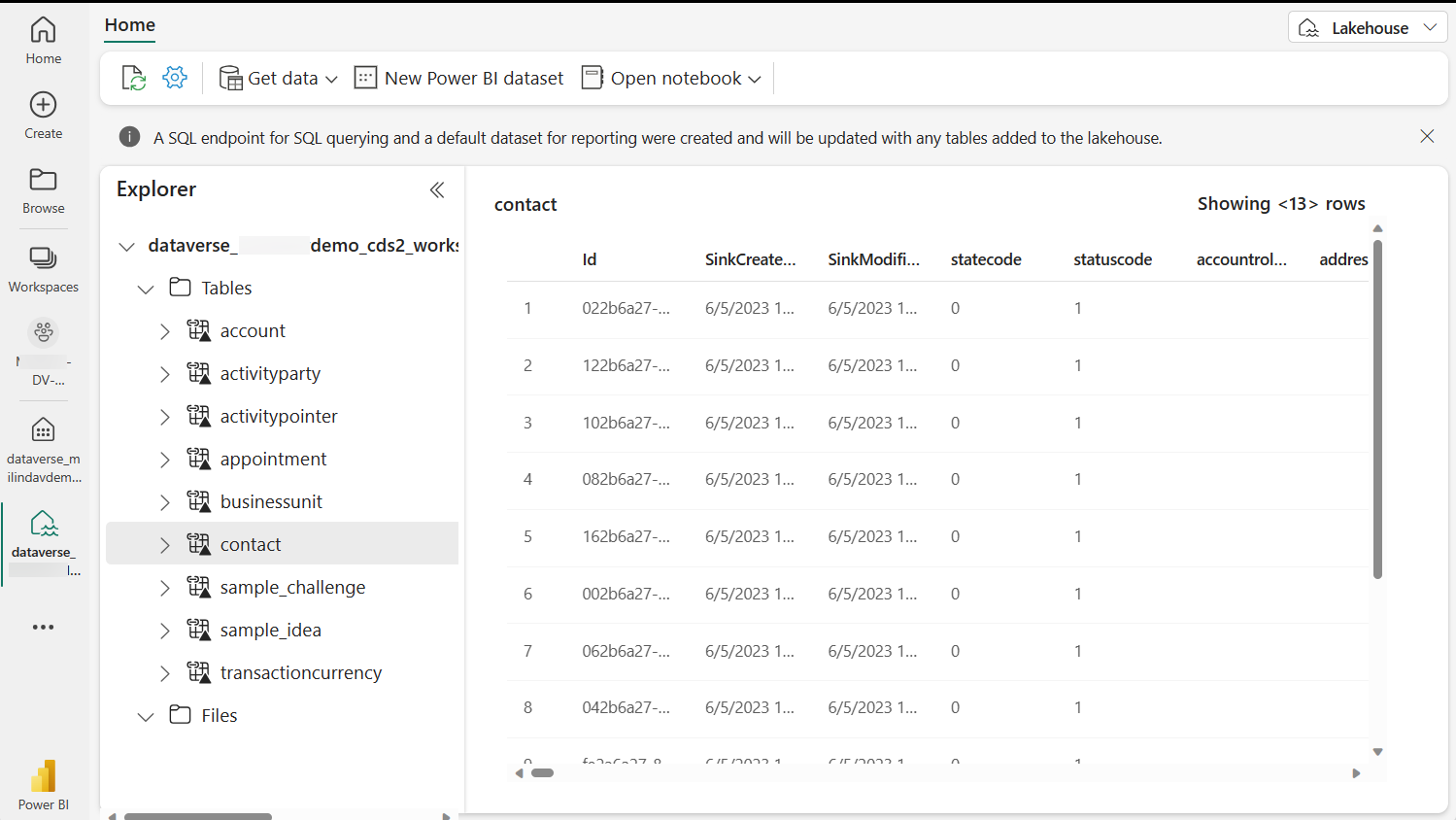
注意 Dataverse 管理这些快捷方式。 您不应在 Fabric 中删除或移除这些快捷方式。 如果您不小心删除了链接,您可以转到 Power Apps 中的 Dataverse 的 Azure Synapse 链接区域,选择刷新 Fabric 链接来重新创建链接。
使用 SQL 端点浏览数据
您可以打开 SQL 端点,使用 SQL 查询 Dataverse 数据,并在 Fabric 中生成视图。
在 Power BI 中,从右上角的上下文菜单中选择 SQL 端点。 数据以 SQL 友好的方式显示,您可以在其中创建 SQL 查询和视图。
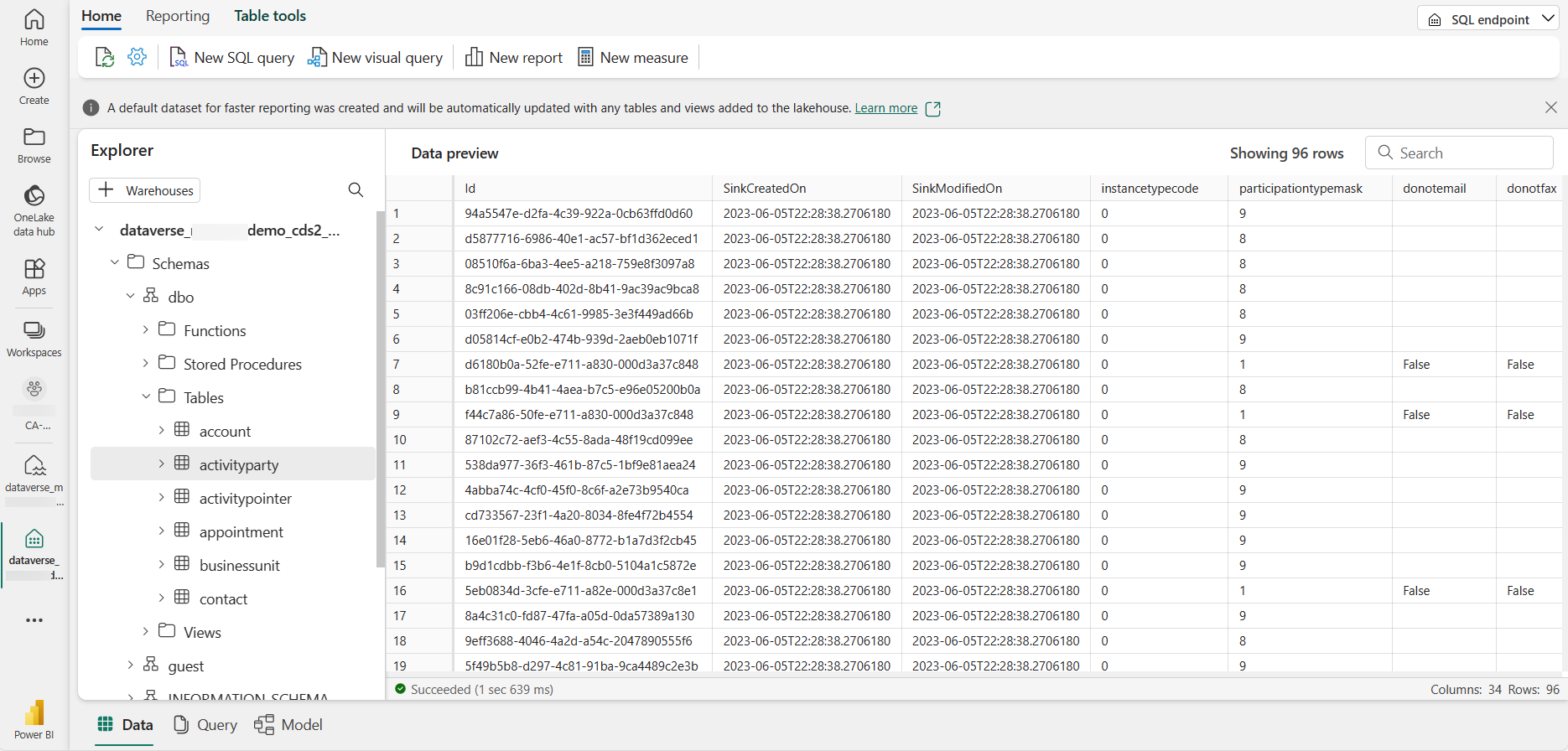
自动创建 Power BI 报表
选择由 Dataverse 生成的默认数据集,然后选择自动创建报告。 将创建一份包含您所选数据的 Power BI 报告。
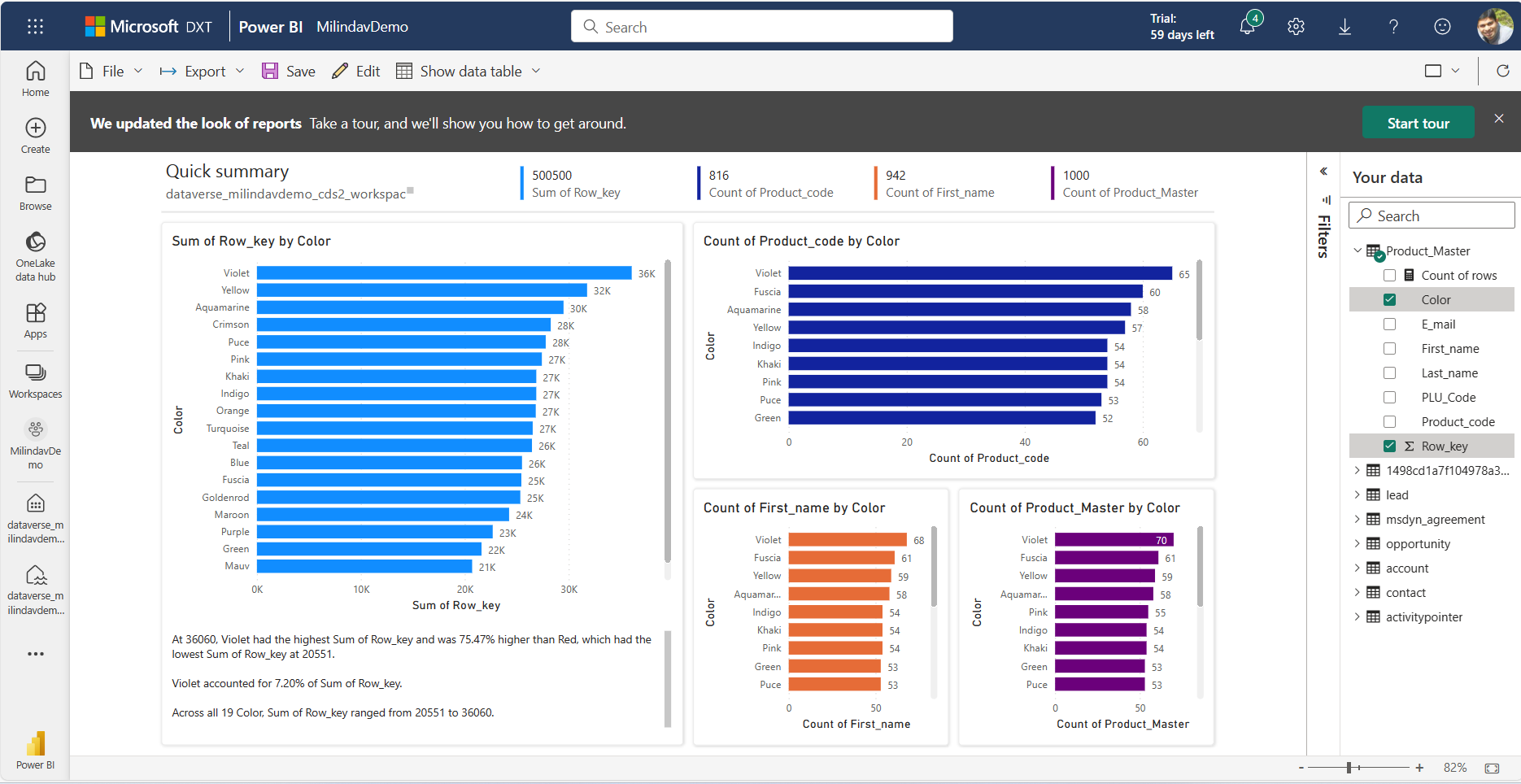
保护数据安全并授予其他用户访问权限
您必须拥有 Power Platform 环境中的系统管理员安全角色,才能启用链接到 Fabric 或 Synapse 链接。 您必须是 Power BI 工作区的管理员。 如果您希望系统创建 Power BI 工作区,您需要拥有 Power BI 容量管理员权限来访问与 Dataverse 环境位于同一区域内的容量。
在创建链接时,系统使用用户凭据在 Power Apps 环境和 Fabric 工作区之间创建数据连接。 如果您使用 Power Apps 表区域中的 Fabric 链接选项,系统将创建连接并要求您保存。 如果您使用 Synapse 链接选项,您必须在启用链接之前自己创建一个数据连接。
系统使用此连接,使 Fabric 用户能够连接到 Power Platform 环境背后的数据存储 Dataverse。 如果您希望其他用户能够将表添加到或移除表到 Fabric 链接,则需要与其他用户共享此数据连接。 要与其他用户共享数据连接:
- 转到 Fabric.Microsoft.com,选择左上角的齿轮图标(用户图标旁边)。
- 在设置菜单上,选择数据连接和网关。 将显示可用的数据连接。
- 选择连接选项卡,然后选择您使用连接类型 Dataverse 创建的数据连接。 您可能会看到一个名为 org...crm.dynamics.com 的连接。 如果您有多个这样的连接,您需要选择链接到特定 Power Platform 环境的连接。
- 选择正确的数据连接后,选择 ...>管理用户。 然后,您会看到有权访问此连接的用户。
- 输入需要访问数据的其他用户的姓名或电子邮件。 选择用户时,请指定所有者角色或读者角色。 您只需要提供读者角色,使他们能够消费数据。 您指定的用户会收到一封确认访问数据的电子邮件。
您可能需要向其他用户授予此工作区的访问权限,以便他们可以使用数据。 根据数据访问的需求,您可能需要先确保此工作区中的数据安全,然后再与其他人共享此数据。 您可以使用 OneLake 安全性保护 lakehouse 以及其中的表。 详细信息:OneLake 安全概览
常见问题疑难解答
如果您遇到错误消息,以下是解决问题的建议。
| Error message | 如何解决 |
|---|---|
| 您必须在同一区域 {Region} 中具有 Power BI 高级容量或 Fabric 容量。 您也可以得到一个 Fabric 试用。 2024 年 4 月 30 日之后就不会收到这个错误了。 相反,如果您在相同的地理位置没有容量,您会看到一个错误。 |
您需要与 Dataverse 环境相同的 Azure 区域中的 Power BI 高级容量或 Fabric 容量。 Power BI Premium Per User 不足。 您可以通过访问 Fabric(预览版)试用版获得免费试用容量。 详细信息:先决条件 |
| 创建 Fabric 工作区失败。 您可以再试一次。 如果此问题仍然存在,请使用相关 ID 联系 Microsoft 客户支持。 | 您必须是 Power BI 容量管理员,或者对与您的 Dataverse 环境位于同一地理位置的容量拥有参与者访问权限。 目前,系统支持先决条件中所述的这些高级容量 SKU。 向 Power BI 租户管理员确认您具有创建工作区的权限。 您可以在 Power BI 管理门户的租户设置 > 工作区设置 > 创建工作区下找到此设置。 如果问题仍未解决,请使用提供的引用 ID 联系 Microsoft 客户支持 |
| 创建 Fabric lakehouse 失败。 您可以再试一次。 如果此问题仍然存在,请使用相关 ID 联系 Microsoft 客户支持。 | 向 Power BI 租户管理员确认您具有创建 OneLake 快捷方式的权限。 您可以在 Power BI 管理门户中的管理门户 > 租户设置> Microsoft Fabric >用户可以创建 Fabric 项目下找到此设置。 详细信息:先决条件 如果多次重试后问题仍未解决,您可以使用提供的引用 ID 联系 Microsoft 客户支持。 |
| 我们遇到了一个问题:创建 Fabric Lakehouse 失败。 | 向您的 Power BI 租户管理员确认您是否有权在 Fabric 中创建项目。 您可以在 Power BI 管理门户中的租户设置 > OneLake 设置 > 用户可以使用 Fabric 外部的应用访问 OneLake 中存储的数据下找到此设置。 详细信息:先决条件 如果多次重试后问题仍未解决,您可以使用提供的引用 ID 联系 Microsoft 客户支持。 |
| 贵组织似乎没有 Microsoft Fabric。 您可以获得试用版。 | 请与管理员联系或获取 Microsoft Fabric 的试用版。 |
| 您需要获取 Fabric 的试用版以开始使用。 | 您需要 Power BI 额外的 Fabric 容量。 Power BI Premium Per User 不足。 您可以通过访问 Fabric(预览版)试用版获得免费试用名额 |
| 您必须是系统管理员才能链接到 Fabric。 | 您需要 Dataverse 中的系统管理员安全角色来执行此操作。 详细信息:安全角色和特权 |
| 表中新添加的字段不会反映在 Fabric Lakehouse 中。 | 当向 Dataverse 表中添加新字段时,新添加的列不会自动添加到 Fabric 链接工作区中。 要包括新添加的列,请在 Power Apps (make.powerapps.com) 中选择 Synapse 链接,选择 Microsoft OneLake 或 Azure Synapse 链接配置文件,然后选择刷新 Fabric 表。 此操作刷新 Fabric Lakehouse 中的表元数据。 |
| 访问 Fabric Lakehouse 中的 Dataverse 表时显示错误消息“未授权。访问目标位置 https://[...].crm3.dynamics.com/ denied”。 | 此错误消息表明访问 Fabric 中的表的用户没有访问 Dataverse 表所需的权限。 即使同一用户可以访问 Dataverse 中的表,也可能会显示此错误。 Power Apps 中的链接到 Fabric 向导在创建链接到 Fabric 时创建数据连接。 此数据连接使用用户凭据,这可能是因为: - 创建连接的用户的密码已更改或已过期。 -创建 Fabric 链接的用户的用户帐户处于非活动状态。 - 需要访问 Fabric Lakehouse 中 Dataverse 表的其他用户无权访问数据连接。 更多信息:保护数据并授予其他用户访问权限 |
| 错误消息“出现后端错误。 Fabric 到 Dataverse 的连接 ID...对该用户无效。 请检查您是否有权访问此连接,以及此连接是否连接到此组织,URL 为...您可以重试,如果此问题仍然存在,请联系支持人员。 | 此错误消息指示在 Azure Synapse 链接页面中选择刷新 Fabric 表选项的用户没有所需的权限。 即使用户有权访问 Dataverse 中的表并且是系统管理员,也可能会显示此错误。 Power Apps 中的链接到 Fabric 向导在创建链接到 Fabric 时创建数据连接。 此数据连接使用用户凭据,这可能是因为: - 创建连接的用户的密码已更改或已过期。 -创建 Fabric 链接的用户的用户帐户处于非活动状态。 - 执行刷新 Fabric 表选项的用户无权访问数据连接。 更多信息:保护数据并授予其他用户访问权限 |
| Dataverse 中的所有表在 Fabric Lakehouse 中都显示为未识别。 | 首次初始化数据时,您可能会看到此错误消息。 如果此问题持续几个小时以上,请转到 Power Apps (make.powerapps.com) 中的 Synapse 链接,选择 Microsoft OneLake 或 Azure Synapse 链接配置文件,然后选择刷新 Fabric 链接。 这将刷新 Fabric Lakehouse 中的表元数据。 |
| Dynamics 365 财务和运营应用程序中的表缺失。 | 创建 Fabric 链接时,系统自动选择更改跟踪属性设置为是的非系统表。 要选择更多表格,请在 Synapse 链接中打开 Microsoft OneLake 配置文件,然后选择管理表格。 如果您有一个链接到此 Power Platform 环境的财务和运营环境,您还可以从财务和运营应用程序中选择表。 财务和运营应用程序表不会通过 Fabric 链接自动选择。 更多信息:添加财务和运营表 |
| 在您的环境中为 {.. # tables} 个表启用了更改跟踪表。 不支持添加超过一千个表。 | 当前无法在启用了 1,000 个以上更改跟踪表的环境中启用 Fabric 链接功能。 作为一种解决方法,请在 Power Apps (make.powerapps.com) 中选择 Synapse 链接,并创建多个包含不到 1,000 个表的配置文件。 |